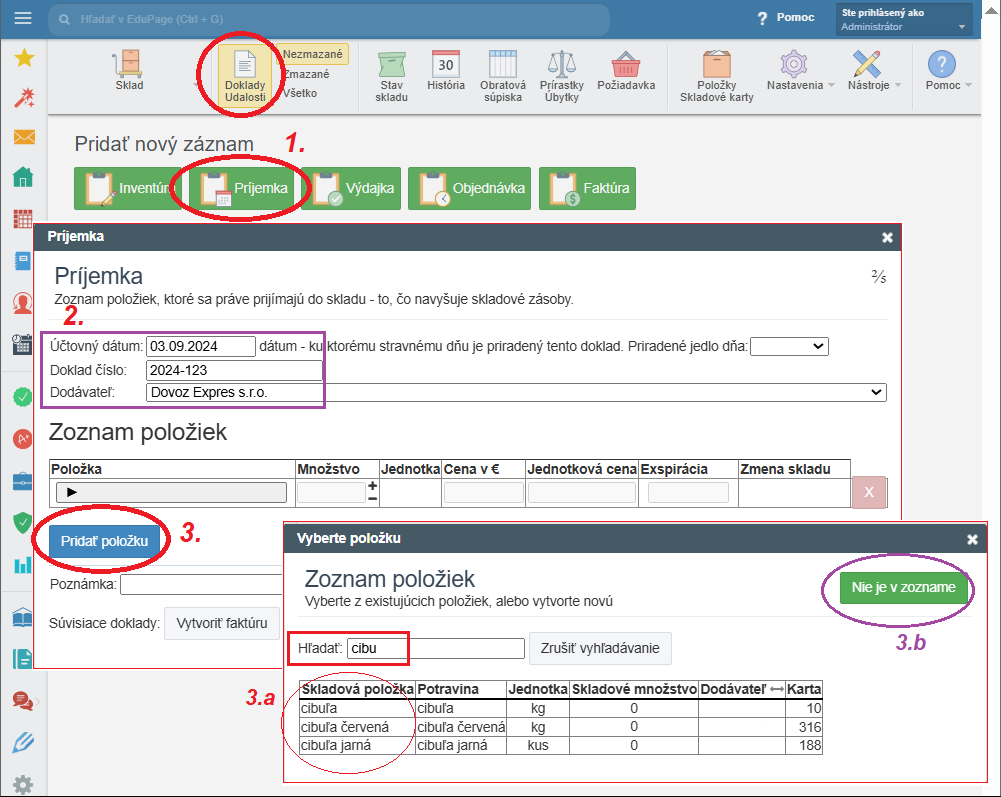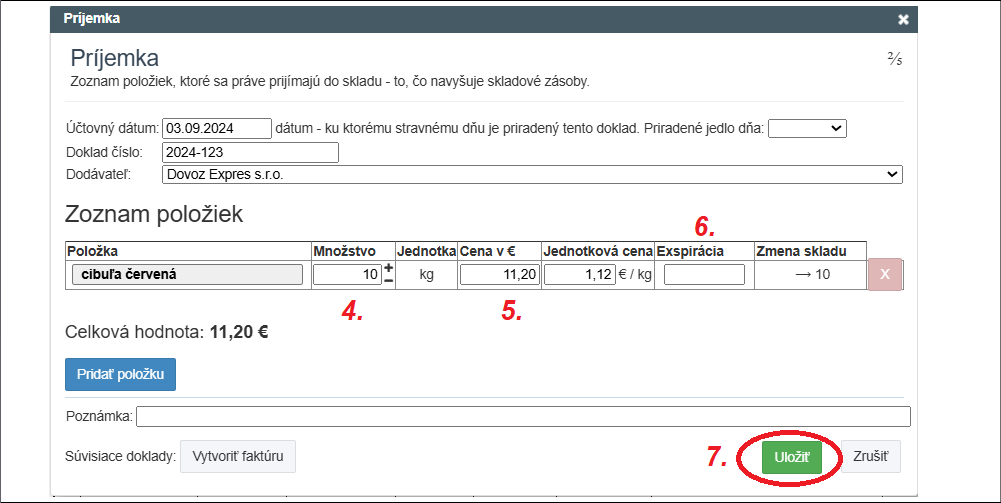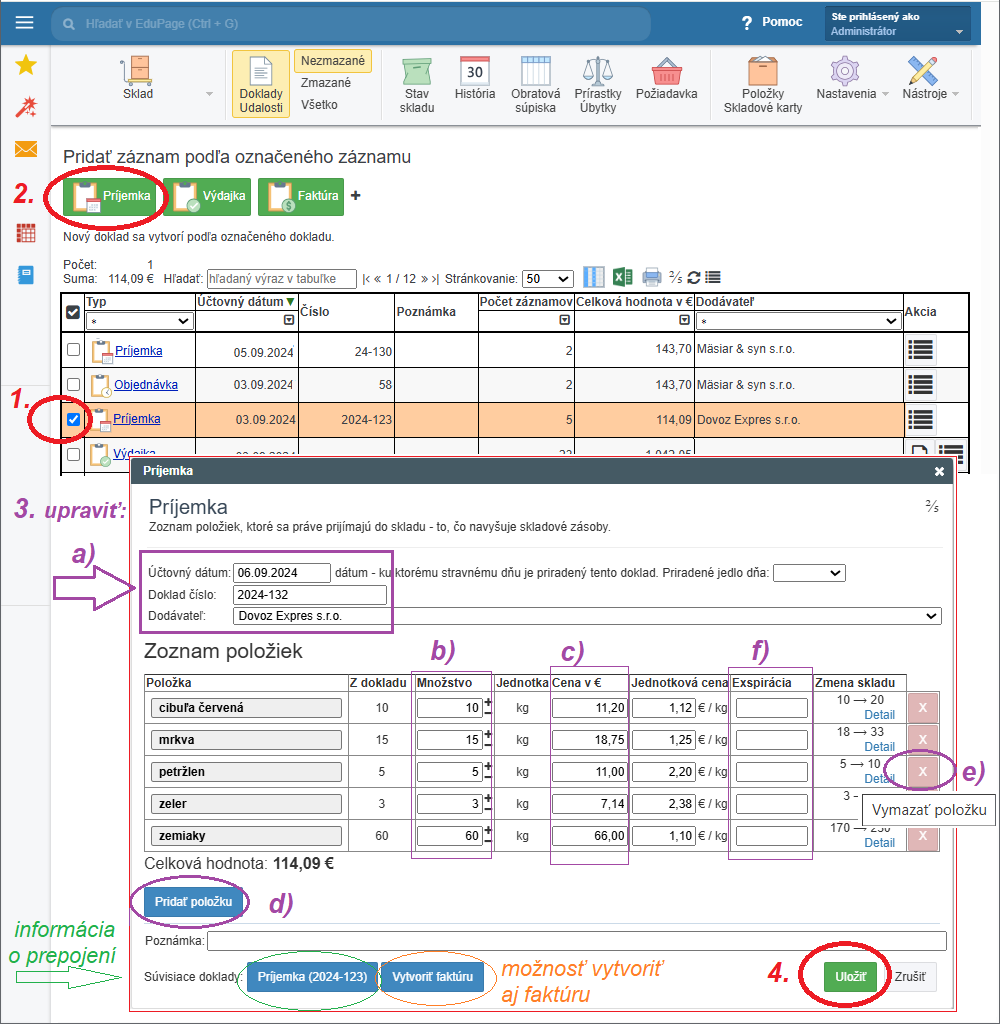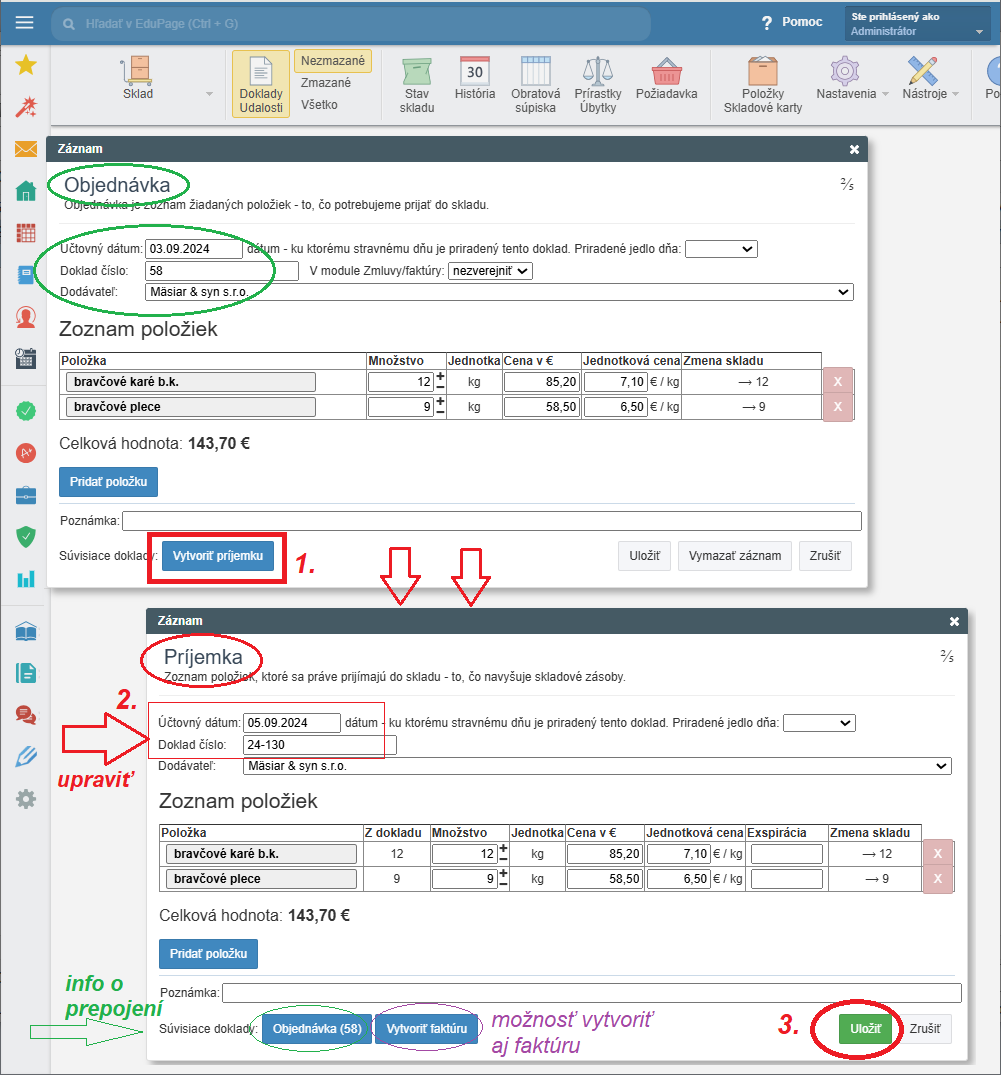Príjemka
objednávka, faktúra
Doklad Príjemka sa vytvára v časti 'Sklad' v záložke 'Doklady, Udalosti'.
Cez príjemku sa zadáva príjem tovaru na sklad a tým sa navyšujú skladové zásoby.
*) úplne na začiatku používania skladu cez EduPage zadajte skladové zásoby cez doklad Inventúra, nie cez príjemku.
Pre tovary treba mať vytvorené Skladové karty - položky.
Príjemku môžete vytvoriť manuálne alebo aj ako kópiou už existujúcej (napr. ak opakovane nakupujete rovnako alebo veľmi podobne).
NASTAVENIA PRE DOKLADY
Užitočné všeobecné nastavenia pre doklady v sklade:
---- automatické vyplňovanie jednotkovej ceny ku tovarom - zapnite si, ak máte dohodnuté ceny tovarov cez verejné obstarávanie
---- automatické číslovanie príjemiek
Doklady a udalosti v sklade (inventúra, príjem, výdaj, faktúry):
---- viac o dokladoch ako celku - filtre, úpravy, mazanie, ...
ZÁSADY PRI ZADÁVANÍ DOKLADOV
Časová následnosť:
- príjemky (tak ako všetky doklady) treba zadávať v reálnom časovom poradí
- ak zadávate príjemky neskôr ako v deň dodania tovaru, nezabudnite zadať správny účtovný dátum
- pozor - určite nezadávajte príjemku neskôr ako výdajku
V záložke 'Doklady, Udalosti' je zoznam všetkých doteraz zaznamenaných dokladov.
Je zoradený chronologicky podľa účtovného dátumu zadaného v doklade.
Doklady sa dajú usporiadať podľa ktoréhokoľvek stĺpca (kliknutím na jeho názov) alebo filtrovať iba vybraný typ dokladu.
- Ak sa v niečom pomýlite, zabudli ste niečo zadať ... príjemku môžete znovu otvoriť a upravovať, avšak:
Dodržte vždy časovú následnosť - aj pri dodatočnom editovaní dokladov!
Ak už máte zadané výdajky naviazané na príjem, ktorý ste upravovali, nezabudnite následne prejsť všetky novšie výdajky a preveriť / upraviť naviazanie na konkrétne príjemky.
*) pri určitej kombinácii systém priamo na príjemke, ktorú editujete, ponúkne opravu cien na súvisiacich výdajkách. Toto odporúčame potvrdiť.
ČO ZADAŤ NA PRÍJEMKE
Na príjemku vyplňte všetko podľa dodacieho listu:
- účtovný dátum
- číslo dokladu
- dodávateľa - vyberá sa zo zoznamu, aký máte zadaný v nastaveniach
- množstvo
- cenu - celkovú, prípadne jednotkovú
- dátum exspirácie tovaru - voliteľné
Príjemku si môžete ukladať aj priebežne.
Ako zadať množstvo a cenu tovaru:
- množstvo
- zadáva sa vždy sumárne množstvo v príslušnej mernej jednotke
*) merná jednotka sa nastavuje na skladovej karte a mala by byť zhodná s jednotkou v receptúrach (= pre výdaj tovaru)
**) nezadávajte počet kusov tovaru, ak ide o tovar vydávaný v kg alebo litroch, ale balenie nie je presne 1 kg / 1 liter => treba si najprv dodané množstvo prepočítať na mernú jednotku, v akej sa tovar vydáva a tak zadať množstvo na príjemku- Príklad:
- skladová karta kečup je v kilogramoch (lebo v kg sa normuje a vydáva);
- nakupujete ho v 2kg baleniach; - na dodacom liste máte 5 ks -> do príjemky zadajte pre množstvo 10 kg (= 2 kg x 5 ks)
* ak máte omylom skladovú kartu nastavenú v kusoch, stačí upraviť hlavičku karty a zmeniť mernú jednotku (za predpokladu, že ešte na karte nemáte nič prijaté/vydané, resp. doterajší príjem/výdaj máte robený v kg a nie v kusoch) - cena
- zadáva sa cena s DPH
- zadávajte celkovú cenu za dodané množstvo -> systém dopočíta jednotkovú cenu
MANUÁLNE VYTVORENIE PRÍJEMKY
1. kliknite na zelené tlačidlo 'Príjemka' -> otvorí sa dialógové okno
2. vyplňte účtovný dátum, číslo dokladu a vyberte dodávateľa zo zoznamu (ak vám nejaký chýba, doplňte si ho cez nastavenia v sklade)
3. cez modré tlačidlo 'Pridať položku' jednotlivo pridávajte položky (skladové karty)
- v ďalšom dialógovom okne v zozname položiek môžete:
---- 3. a) - vyhľadať podľa názvu a vybrať položku - ak už existuje skladová karta
---- 3. b) - vytvoriť novú skladovú kartu pre položku, ktorá ešte 'Nie je v zozname' = zelené tlačidlo
=> vybratá položka pribudne do zoznamu v príjemke
4. zadajte množstvo (nezabudnite prepočítať na kg / liter, ak je na dodacom liste počet kusov a tovar nemá kilové / litrové balenie)
5. zadajte cenu s DPH - najlepšie celkovú za celé množstvo dodaného tovaru => systém potom dopočíta jednotkovú cenu
- *) ak máte zapnuté automatické vyplňovanie jednotkovej ceny:
- systém ju rovno vyplní a dopočíta celkovú cenu na základe zadaného množstva
- ak vám to jednorazovo nevyhovuje, môžete prepísať či už celkovú cenu alebo jednotkovú cenu
7. príjemku nakoniec treba 'Uložiť'; ukladať môžete aj priebežne
INÉ MOŽNOSTI VYTVORENIA PRÍJEMKY
SKOPÍROVANIE INEJ PRÍJEMKY
Pri opakujúcich sa podobných udalostiach je rýchlejšie vytvoriť nový doklad skopírovaním už existujúceho dokladu
- Postup:
1. treba v zozname vyznačiť riadok zdrojového dokladu (príjemka, prípadne objednávka) - bude zvýraznený oranžovou farbou
2. zoznam zelených tlačidiel pre pridanie nového záznamu sa zmení - treba zvoliť tlačidlo 'Príjemka'
3. otvorí sa nový doklad s vyplnenými položkami - prepíšte potrebné:
a) účtovný dátum a číslo dokladu
b) množstvo
c) celkovú cenu (príp. jednotkovú)
d) možnosť pridať položku
e) možnosť zmazať položku
f) dátum exspirácie - nepovinné
4. 'Uložiť' zmeny
VYTVORENIE PRÍJEMKY PRIAMO V DOKLADE OBJEDNÁVKA
- Ak si v systéme vytvárate aj objednávky (sú nepovinné) a príde vám tovar prakticky s totožným obsahom, môžete si otvoriť objednávku a
na konci dokladu vľavo dole je tlačidlo pre vytvorenie príjemky
Takto vytvorená príjemka obsahuje prelinkovanie na objednávku, z ktorej bola vytvorená.
Poznámka pre CZ používateľov ku skladovému hospodárstvu
----------------------
Zoznam všetkých návodov pre modul Školská Jedáleň

 English
English  Deutsch
Deutsch  España
España  Francais
Francais  Polish
Polish  Russian
Russian  Čeština
Čeština  Greek
Greek  Lithuania
Lithuania  Romanian
Romanian  Arabic
Arabic  Português
Português  Indonesian
Indonesian  Croatian
Croatian  Serbia
Serbia  Farsi
Farsi  Hebrew
Hebrew  Mongolian
Mongolian  Bulgarian
Bulgarian  Georgia
Georgia  Azerbaijani
Azerbaijani  Thai
Thai  Turkish
Turkish  Magyar
Magyar